L’accès au presse-papier peut parfois sembler être un mystère bien gardé. Que vous utilisiez Windows, Android ou même un téléphone portable d’une autre marque, les méthodes varient. Découvrons ensemble où se cachent ces papiers numériques et comment les manipuler efficacement.
Sommaire
- 1 Où se Trouve le Presse-Papier sur un PC Windows?
- 2 Accéder au Presse-Papier sur Android
- 3 Applications pour Gérer le Presse-Papier sur Android
- 4 Accéder aux Images et Autres Contenus sur Android
- 5 Comment Gérer le Presse-Papier sur D’autres Téléphones
- 6 Fichiers et Presse-Papier : Ce que Vous Devez Savoir
- 7 Astuces et Conseils pour un Usage Efficace du Presse-Papier
- 8 FAQ sur le Presse-Papier : Réponses aux Questions Fréquemment Posées
- 8.1 Qu’est-ce que le Presse-Papier?
- 8.2 Comment Accéder au Presse-Papier sur Windows?
- 8.3 Est-ce que Android a un Presse-Papier Intégré?
- 8.4 Puis-je Copier des Fichiers dans le Presse-Papier?
- 8.5 Comment Voir l’Historique du Presse-Papier sur Android?
- 8.6 Est-il Possible de Copier Plusieurs Éléments en même Temps?
- 8.7 Comment Effacer le Contenu du Presse-Papier?
Où se Trouve le Presse-Papier sur un PC Windows?
Sur un PC fonctionnant sous Windows, le presse-papier est intégré dans le système d’exploitation lui-même. Lorsque vous copiez du texte ou des images, ces éléments sont temporairement stockés dans le presse-papier. Pour y accéder, il suffit d’appuyez sur les touches Ctrl + V pour coller l’élément copié. Le presse-papier de Windows offre également un historique que vous pouvez afficher en appuyant sur Windows + V.
« Le presse-papier est comme un coffre-fort invisible où sont stockées vos données copiées », dit un utilisateur régulier de Windows.
Accéder au Presse-Papier sur Android
Contrairement à Windows, Android ne fournit pas une application presse-papier distincte par défaut. Cependant, chaque fois que vous copiez du texte ou des images, ceux-ci sont également stockés dans un presse-papier intégré. Pour coller ces éléments, ouvrez le clavier de votre téléphone et appuyez sur le bouton coller qui apparaît généralement comme une option.
Témoignage d’un Utilisateur Android
« J’étais tellement frustré de ne pas trouver où était le presse-papier sur mon Android. J’ai finalement découvert que c’était intégré au clavier! »
Applications pour Gérer le Presse-Papier sur Android
Si vous souhaitez plus de fonctionnalités, comme conserver un historique des copies, des applications tierces comme Clipboard Manager ou Gboard peuvent être installées. Ces applications vous permettent de gérer le contenu copié plus efficacement.
Accéder aux Images et Autres Contenus sur Android
Pour accéder aux images et autres types de contenu, certaines versions de Samsung et Huawei ont des options spéciales. Vous pouvez les trouver en allant dans le menu des paramètres et en cherchant le presse-papier sous la gestion des données.
Comment Gérer le Presse-Papier sur D’autres Téléphones
Si vous utilisez un téléphone qui n’est ni Samsung ni Huawei, il est probable que l’accès au presse-papier se fera de la même manière que sur un appareil Android standard. Vous devrez appuyez sur l’icône coller dans votre application de messagerie ou de prise de notes.
Fichiers et Presse-Papier : Ce que Vous Devez Savoir
En dehors du texte et des images, les fichiers ne peuvent généralement pas être stockés dans le presse-papier. Cependant, vous pouvez copier le chemin du fichier et le coller où vous en avez besoin.
Astuces et Conseils pour un Usage Efficace du Presse-Papier
Un bon conseil pour utiliser efficacement le presse-papier est de connaître les raccourcis clavier et les fonctionnalités de l’application que vous utilisez. Par exemple, sur Windows, utiliser Ctrl + Shift + V permet de coller du texte sans formatage.
« La connaissance des raccourcis clavier pour le presse-papier m’a fait gagner un temps incroyable », mentionne un professionnel de l’informatique.
FAQ sur le Presse-Papier : Réponses aux Questions Fréquemment Posées
Qu’est-ce que le Presse-Papier?
Le presse-papier est une fonctionnalité de système qui stocke temporairement des données copiées comme du texte, des images ou des éléments sélectionnés par l’utilisateur. Ces données peuvent ensuite être collées dans un autre endroit.
Comment Accéder au Presse-Papier sur Windows?
Sur Windows, le presse-papier est accessible en utilisant les raccourcis clavier. Pour coller le dernier élément copié, appuyez sur Ctrl + V. Pour afficher l’historique, utilisez la combinaison Windows + V.
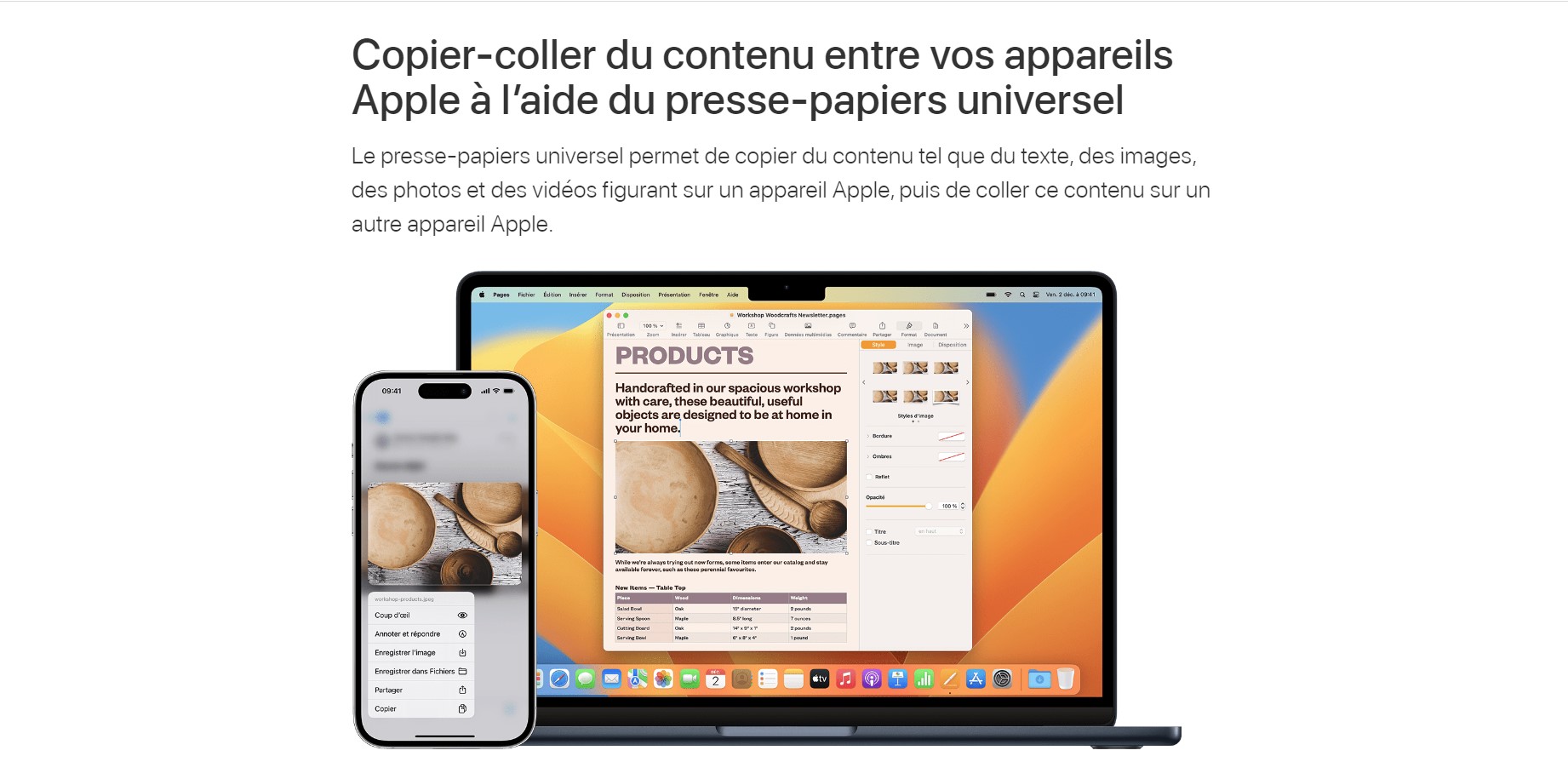
Est-ce que Android a un Presse-Papier Intégré?
Oui, Android a un presse-papier intégré mais il n’est généralement pas visible comme une application séparée. Pour coller des éléments, vous devrez appuyez sur l’icône « coller » qui apparaît lorsque vous touchez un champ de texte.
Puis-je Copier des Fichiers dans le Presse-Papier?
Non, les fichiers ne sont généralement pas stockés dans le presse-papier. Vous pouvez cependant copier le chemin d’accès du fichier et le coller où vous le souhaitez.
Comment Voir l’Historique du Presse-Papier sur Android?
Pour afficher l’historique du presse-papier sur Android, vous devrez probablement utiliser une application tierce comme Clipboard Manager ou Gboard qui offre cette fonctionnalité.
Est-il Possible de Copier Plusieurs Éléments en même Temps?
Certaines applications tierces permettent de copier plusieurs éléments dans le presse-papier et de les gérer via un historique. Sur Windows, le presse-papier récent offre également cette fonctionnalité.
Comment Effacer le Contenu du Presse-Papier?
Sur Windows, vous pouvez effacer le contenu du presse-papier en allant dans les paramètres du presse-papier et en choisissant l’option d’effacement. Sur Android, cela dépend de la version et de l’application que vous utilisez pour gérer le presse-papier. Certaines applications offrent une option pour effacer tout le contenu stocké.